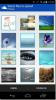Hur du håller din telefon olåst hemma [Android]
Bärbara enheter har blivit ganska vanliga. Den nuvarande raden av aktivitetsspårare och smartur är inte billig. Du kan antagligen hitta en super billig aktivitetsspårare från Xiaomi men om du letar efter något från Apple, Samsung, LG eller till och med Nokia ser du enkelt på en tresiffrig prispunkt. Många funktioner på smartphones är nu bundna till bärbara t.ex. Smart Lock-funktionen i Android. Om du inte känner för att köpa (och bära) en enhet för att använda Smart Lock kan du istället använda din hem- eller arbetsadress för att hålla din telefon olåst hemma.
För att hålla din telefon olåst hemma behöver du en Android-telefon som kör en Android-version som har Smart Lock. Du måste också ha platstjänster aktiverade på din telefon.
Smart Lock på Android fungerar inte bara med kroppssensorer eller bärbara enheter. Det kan också fungera med platser. Eftersom detta är en Google-produkt, fungerar den med Google Maps för att identifiera "säkra platser", men den behöver GPS data för att veta var du är, varför behovet av att hålla platstjänster på.
Lägg till hem i Google Maps
Öppna Google Maps på din telefon eller på skrivbordet. Logga in på samma Google-konto som du använder på din Android-telefon. Klicka på hamburgarikonen längst upp till vänster och välj dina platser. På fliken Etiketter väljer du Hem och anger din hemadress. Alternativt kan du upptäcka en plats automatiskt när du aktiverar den här funktionen i appen Inställningar på din telefon. Det är faktiskt mer exakt men du måste vara hemma för att använda den för att exakt upptäcka ditt hem.

Smart Lock - betrodda platser
Öppna appen Inställningar och gå till Säkerhet & plats. Klicka på Smart Lock och tryck på Trusted Locations. Om du redan har lagt till din hemmaplacering väljer du den bara från de listade platserna. Om du inte har lagt till en plats trycker du på knappen Lägg till plats så kommer Android att upptäcka din aktuella plats på kartan.
Du kan använda den eller navigera till en annan plats för att ställa in en betrodd plats. Det är allt du behöver göra.
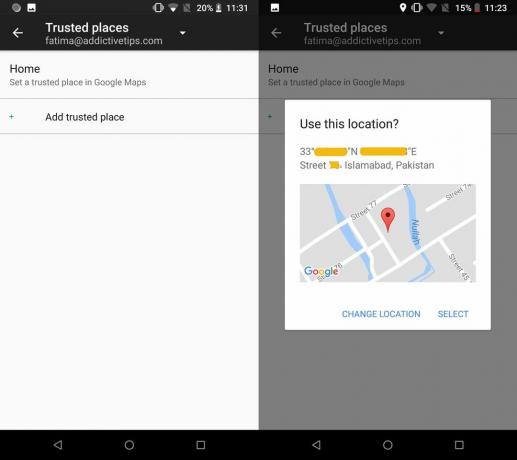
Du kan ta bort en plats genom att trycka på den och välja alternativet Radera i menyn som visas. Om du någonsin vill stänga av den här funktionen måste du ta bort den betrodda platsen från samma skärm. Det påverkar inte dina sparade platser i Google Maps eftersom det hålls separat och endast används som en föreslagen plats.
Du kan använda detta på flera platser, även om du känner att ingen kommer att försöka komma åt din telefon utan ditt tillstånd. Var bara försiktig med vilka platser du lägger till tillförlitliga.
Sök
Nya Inlägg
Den officiella Microsoft SkyDrive Android-klienten släpps i Play Store
Det har gått nästan nio långa månader nu sedan Microsoft släppte of...
Hur man delar Skype-höjdpunkter AKA En Skype-berättelse
Sociala medieappar som kopierar Snapchats berättelser blir gammal. ...
Condi är ett gratis och enklare arbetsalternativ för Android
När det gäller uppgiftsautomation på Android, Tasker har kommit fra...